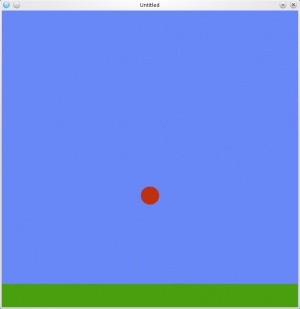Difference between revisions of "Tutorial:Physics (日本語)"
m |
m |
||
| Line 172: | Line 172: | ||
[[parent::Tutorials (日本語)]] | [[parent::Tutorials (日本語)]] | ||
| + | {{#set:Since=0100}} | ||
| + | {{#set:PrettySince=0.10.0}} | ||
{{#set:LOVE Version=0.10.0}} | {{#set:LOVE Version=0.10.0}} | ||
{{#set:Description=[[love.physics (日本語)|love.physics]] の使用方法を学習するための教本。}} | {{#set:Description=[[love.physics (日本語)|love.physics]] の使用方法を学習するための教本。}} | ||
Revision as of 02:34, 7 November 2016
この用例では、緑色の地面上周辺を転がる赤玉の作成します。
このページの末尾に完成した用例があります。これらの関数は全て一つのファイルに配置されます: main.lua
love.load() 関数から開始します。
love.load()
最初に、物理物体を内部へ存在させるために世界を設定する必要があります。
function love.load()
love.physics.setMeter(64) -- 世界において1メートル当たりの高さは 64 ピクセルです
world = love.physics.newWorld(0, 9.81*64, true) -- 垂直重力 は 0 および 水平重力の物体が存在するための世界を創造します
さて、世界が創造されたので、物体、形状、および取付具を追加することができます。
objects = {} -- 全ての物理オブジェクトを保持するテーブル
-- 地面を作成します
objects.ground = {}
objects.ground.body = love.physics.newBody(world, 650/2, 650-50/2) -- 留意して欲しいのは、中心から形状の錨 (長方形は次回に作成します) であるため、
-- したがって (650/2, 650-50/2) へ移動する必要があります
objects.ground.shape = love.physics.newRectangleShape(650, 50) -- 幅 650、高さ 50 の長方形を作成します。
objects.ground.fixture = love.physics.newFixture(objects.ground.body, objects.ground.shape) -- 物体に形状を取り付けます
-- 玉を作成します
objects.ball = {}
objects.ball.body = love.physics.newBody(world, 650/2, 650/2, "dynamic") -- 世界の中心に動的にした物体を配置するため、それは転がって移動することができます
objects.ball.shape = love.physics.newCircleShape( 20) -- 玉の形状は半径 20 からなります
objects.ball.fixture = love.physics.newFixture(objects.ball.body, objects.ball.shape, 1) -- 物体に取付具を取り付けて密度に 1 を指定します。
objects.ball.fixture:setRestitution(0.9) -- 玉を弾ませます
-- 遊びまわる一組のブロックを作成します
objects.block1 = {}
objects.block1.body = love.physics.newBody(world, 200, 550, "dynamic")
objects.block1.shape = love.physics.newRectangleShape(0, 0, 50, 100)
objects.block1.fixture = love.physics.newFixture(objects.block1.body, objects.block1.shape, 5) -- 高密度はより多くの質量を与えます。
objects.block2 = {}
objects.block2.body = love.physics.newBody(world, 200, 400, "dynamic")
objects.block2.shape = love.physics.newRectangleShape(0, 0, 100, 50)
objects.block2.fixture = love.physics.newFixture(objects.block2.body, objects.block2.shape, 2)
さて love.load() 関数をラップするために、画面の大きさおよび背景色を設定します。
-- グラフィックスの設定を初期化します
love.graphics.setBackgroundColor(104, 136, 248) -- 背景に対する描画色を綺麗な青色に設定します
love.window.setMode(650, 650) -- ウィンドウの寸法を 650 x 650 の全画面表示へ、 VSYNC を有効化、アンチエイリアシングを無効化に設定します
end
よろしい、それで物理演算エンジンの初期化設定には十分です。 さて love.update() 関数を編集する必要があります。
love.update()
function love.update(dt)
world:update(dt) -- これは世界を動かすために配置します
-- ここへ、いくつかキーボード・イベントを作成します
if love.keyboard.isDown("right") then --右矢印キーを押すと玉は右方向へ押し出されます
objects.ball.body:applyForce(400, 0)
elseif love.keyboard.isDown("left") then --左矢印キーを押すと玉は左方向へ押し出されます
objects.ball.body:applyForce(-400, 0)
elseif love.keyboard.isDown("up") then -- 上矢印キーを押すと玉は空中へ設定されます
objects.ball.body:setPosition(650/2, 650/2)
objects.ball.body:setLinearVelocity(0, 0) -- 位置の変化により生成された潜在的な速力を阻止するために 0 まで速度を設定する必要があります
end
end
これで世界は更新されるようになるため、地面と玉を描画することができます。
love.draw()
最初は、地面です。
function love.draw()
love.graphics.setColor(72, 160, 14) -- 地面に対する描画色を緑色に設定します
love.graphics.polygon("fill", objects.ground.body:getWorldPoints(objects.ground.shape:getPoints())) -- 地面の座標で使用する"塗りつぶされた"多角形を描画します
さらに最後のほうで玉とブロックを表す円形を描画することができます。
love.graphics.setColor(193, 47, 14) -- 玉に対する描画色を赤色に設定します
love.graphics.circle("fill", objects.ball.body:getX(), objects.ball.body:getY(), objects.ball.shape:getRadius())
love.graphics.setColor(50, 50, 50) -- ブロックに対する描画色を灰色に設定します
love.graphics.polygon("fill", objects.block1.body:getWorldPoints(objects.block1.shape:getPoints()))
love.graphics.polygon("fill", objects.block2.body:getWorldPoints(objects.block2.shape:getPoints()))
end
このファイルを zip ファイルへ格納して、 physics.love (または任意のもの) へ名称変更して、実行してください。また、約束したように、緑が茂る環境内で玉は周辺を転がります。
main.lua
function love.load()
love.physics.setMeter(64) -- 世界において1メートル当たりの高さは 64 ピクセルです
world = love.physics.newWorld(0, 9.81*64, true) -- 垂直重力 は 0 および 水平重力の物体が存在するための世界を創造します
objects = {} -- 全ての物理オブジェクトを保持するテーブル
-- 地面を作成します
objects.ground = {}
objects.ground.body = love.physics.newBody(world, 650/2, 650-50/2) -- 留意して欲しいのは、中心から形状の錨 (長方形は次回に作成します) であるため、
-- したがって (650/2, 650-50/2) へ移動する必要があります
objects.ground.shape = love.physics.newRectangleShape(650, 50) -- 幅 650、高さ 50 の長方形を作成します。
objects.ground.fixture = love.physics.newFixture(objects.ground.body, objects.ground.shape); -- 物体に形状を取り付けます
-- 玉を作成します
objects.ball = {}
objects.ball.body = love.physics.newBody(world, 650/2, 650/2, "dynamic") -- 世界の中心に動的にした物体を配置するため、それは転がって移動することができます
objects.ball.shape = love.physics.newCircleShape(20) -- 玉の形状は半径 20 からなります
objects.ball.fixture = love.physics.newFixture(objects.ball.body, objects.ball.shape, 1) -- 物体に取付具を取り付けて密度に 1 を指定します。
objects.ball.fixture:setRestitution(0.9) -- 玉を弾ませます
-- 遊びまわる一組のブロックを作成します
objects.block1 = {}
objects.block1.body = love.physics.newBody(world, 200, 550, "dynamic")
objects.block1.shape = love.physics.newRectangleShape(0, 0, 50, 100)
objects.block1.fixture = love.physics.newFixture(objects.block1.body, objects.block1.shape, 5) -- 高密度はより多くの質量を与えます。
objects.block2 = {}
objects.block2.body = love.physics.newBody(world, 200, 400, "dynamic")
objects.block2.shape = love.physics.newRectangleShape(0, 0, 100, 50)
objects.block2.fixture = love.physics.newFixture(objects.block2.body, objects.block2.shape, 2)
-- グラフィックスの設定を初期化します
love.graphics.setBackgroundColor(104, 136, 248) -- 背景に対する描画色を綺麗な青色に設定します
love.window.setMode(650, 650) -- ウィンドウの寸法を 650 x 650 へ設定します
end
function love.update(dt)
world:update(dt) -- これは世界を動かすために配置します
-- ここへ、キーボード・イベントを何本か作成します
if love.keyboard.isDown("right") then --右矢印キーを押すと玉は右方向へ押し出されます
objects.ball.body:applyForce(400, 0)
elseif love.keyboard.isDown("left") then --左矢印キーを押すと玉は左方向へ押し出されます
objects.ball.body:applyForce(-400, 0)
elseif love.keyboard.isDown("up") then -- 上矢印キーを押すと玉は空中へ設定されます
objects.ball.body:setPosition(650/2, 650/2)
objects.ball.body:setLinearVelocity(0, 0) -- 位置の変化により生成された潜在的な速力を阻止するために 0 まで速度を設定する必要があります
end
end
function love.draw()
love.graphics.setColor(72, 160, 14) -- 地面に対する描画色を緑色に設定します
love.graphics.polygon("fill", objects.ground.body:getWorldPoints(objects.ground.shape:getPoints())) -- 地面の座標で使用する"塗りつぶされた"多角形を描画します
love.graphics.setColor(193, 47, 14) -- 玉に対する描画色を赤色に設定します
love.graphics.circle("fill", objects.ball.body:getX(), objects.ball.body:getY(), objects.ball.shape:getRadius())
love.graphics.setColor(50, 50, 50) -- ブロックに対する描画色を灰色に設定します
love.graphics.polygon("fill", objects.block1.body:getWorldPoints(objects.block1.shape:getPoints()))
love.graphics.polygon("fill", objects.block2.body:getWorldPoints(objects.block2.shape:getPoints()))
end
そのほかの言語
Dansk –
Deutsch –
English –
Español –
Français –
Indonesia –
Italiano –
Lietuviškai –
Magyar –
Nederlands –
Polski –
Português –
Română –
Slovenský –
Suomi –
Svenska –
Türkçe –
Česky –
Ελληνικά –
Български –
Русский –
Српски –
Українська –
עברית –
ไทย –
日本語 –
正體中文 –
简体中文 –
Tiếng Việt –
한국어
More info